گاهی اوقات فایلهای GIF به بهترین شکل ممکن منظور را میرسانند. اما در سایر مواقع، این چهره شما است که منظور را میرساند. اما، حالا میتوانید با استفاده از Gboard روی هر دو پلتفرم iOS یا اندروید و ویژگی جدید ساخت GIF آن چیزی که سعی در بیاناش دارید را به مخاطب خود انتقال دهید.
این ویژگی هماکنون در قالب Gborda روی iOS در دسترس است. اما برای دسترسی بهنسخه اندروید به بیلد بتای این اپلیکیشن احتیاج دارید. وارد این آدرس شوید تا برای نسخه بتا ثبتنام کنید. دستورات روی صفحه را دنبال کنید تا با موفقیت آنرا نصب کنید.
خبر خوب آنکه کیبورد شما حالا نصب شده و آماده کار است. فرآیند کار روی هر دو پلتفرم یکسان است و تفاوتی نمیکند. بابت این موضع باید از گوگل تشکر کرد.
مکان تایپ متن را باز کنید و دکمه اموجی را لمس کنید. شاید یک دکمه اختصاصی برای آن درنظر گرفته شده باشد، شاید هم باید انگشت خود را چند ثانیه روی علامت کاما نگه دارید. همه اینها بستگی به این دارد که کیبورد را چگونه تنظیم کردهاید.
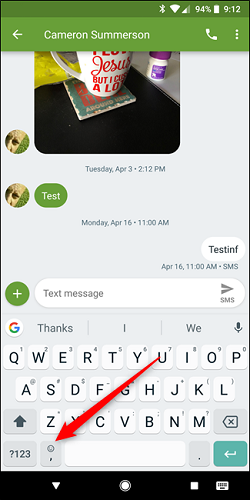
در پایین بخش مربوط به اموجی، گزینه "GIF" را لمس کنید. زمانیکه منوی GIF باز شد، دکمه "My GIF's" را لمس کنید.
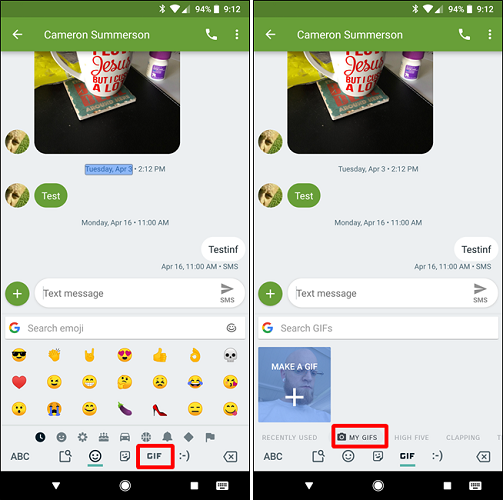
در حالتی که این منو باز است دکمه "Make A GIF" را لمس کنید تا دوربین باز شود. میتوانید از هر دو دوربین جلو یا عقب استفاده کنید، تنها کافی است با دکمه مربوط به دوربین بین آنها سوییچ کنید. (علاوه بر این، میتوانید در اندروید از دکمه شاتر و در iOS در گوشه بالا سمت راست این کار را انجام دهید)

برای ضبط GIF خود، انگشتتان را چند لحظه روی دکمه شاتر نگه دارید. تا زمانیکه دکمه شاتر را نگه دارید GIF در حال ضبط شدن است، یعنی مشابه چیزی که در استوری اینستاگرام انجام میدهید.
وقتی ضبط تمام شد، ادامه کار در iOS و اندروید کمی متفاوت است. در iOS، فایل GIF در کلیپبورد کپی میشود و بعد باید آنرا بهصورت دستی در پیام خود پیست کنید.

در اندروید، فایل GIF بهمحض پایان ضبط بهصورت خودکار در داخل پیام قرار میگیرد.
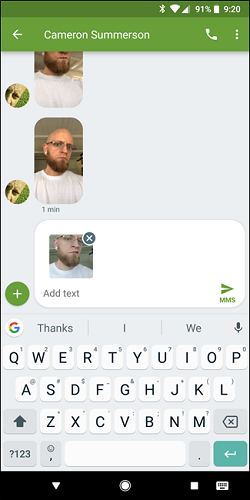
علاوه بر این، اندروید دارای مناظر مختلفی است که میتوانید به GIFهای خود اضافه کنید. از طریق دکمهای که در سمت راست دکمه شاتر قرار دارد میتوانید به آنها دسترسی داشته باشید. در بین مناظر مختلف جستجو کنید و گزینههای گوناگونی که بالای دکمه شاتر ظاهر میشوند را لمس کنید.
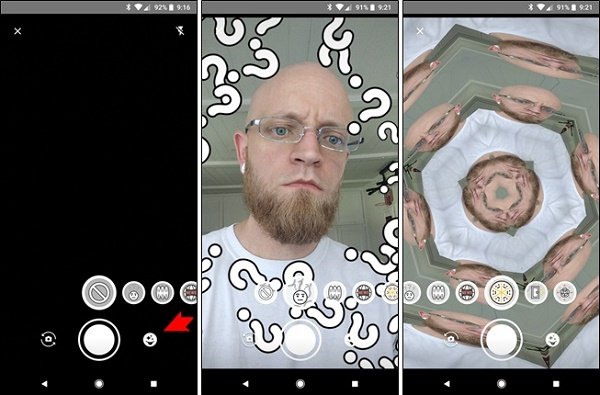
تمام! بههمین سادگی یک فایل GIF شخصیسازی شده با هر چیزی که در مقابل دوربین جلو یا عقب گوشی قرار دارد ساختید.
ماهنامه شبکه را از کجا تهیه کنیم؟
ماهنامه شبکه را میتوانید از کتابخانههای عمومی سراسر کشور و نیز از دکههای روزنامهفروشی تهیه نمائید.
ثبت اشتراک نسخه کاغذی ماهنامه شبکه
ثبت اشتراک نسخه آنلاین
کتاب الکترونیک +Network راهنمای شبکهها
- برای دانلود تنها کتاب کامل ترجمه فارسی +Network اینجا کلیک کنید.
کتاب الکترونیک دوره مقدماتی آموزش پایتون
- اگر قصد یادگیری برنامهنویسی را دارید ولی هیچ پیشزمینهای ندارید اینجا کلیک کنید.

























نظر شما چیست؟